Page Table of Contents
PS3 oyunları oynarken kaydedebileceğiniz ve başkalarıyla paylaşabileceğiniz değerli bir anınız var mı? Bazı insanlar, elde edilmesi zor bir kupa kazandıklarında oynanışı yakalamayı veya başkalarına bir seviyeyi tamamlama becerilerini öğretmek için ekranı kaydetmeyi sever. Tüm bu durumlarda güçlü bir PS3 oyun kaydedici vazgeçilmezdir.
PS3 oyunlarını oynamak için monitör olarak bilgisayar ekranı veya dizüstü bilgisayar kullanan kişiler için oyunu yakalamanın birden fazla yolu vardır. Bu yazı size PS3 oyununu bir dizüstü bilgisayarla 3 şekilde nasıl kaydedeceğinizi anlatacak. Yakalama kartınız olsa da olmasa da size uygun bir yöntem mutlaka vardır. Ayrıntılı adımları öğrenmek için okuyun.
1. Dizüstü Bilgisayarda Yakalama Kartı Olmadan PS3 Oynanışı Nasıl Kaydedilir
Birçok kişi, PS3 oyunları oynarken dizüstü bilgisayarı monitör olarak kullanmak için bir yakalama kartınızın olması gerektiğine inanıyor. Ancak aslına bakılırsa "HDMI girişi" bağlantı noktasına sahip dizüstü bilgisayar, PS3 konsolunu HDMI kablosu kullanarak doğrudan dizüstü bilgisayara bağlamanıza olanak tanıyor. Uyumlu bir video bağlantı noktası veya adaptörle bilgisayar ekranını ve televizyonu PS3 oyunlarını oynamak için monitör olarak kullanabilirsiniz. Ancak HDMI bağlantı noktası yerine yalnızca bir DVI bağlantı noktanız varsa, bir HDMI-DVI adaptörü gereklidir.
- Uyarı:
- Tüm dizüstü bilgisayarlarda "HDMI girişi" bağlantı noktası yoktur. Dizüstü bilgisayarınızda bu bağlantı noktası yoksa oyunu kaydetmek için bir yakalama kartı kullanabilirsiniz.

Yöntem 1. EaseUS RecExperts ile PS3 Oynanışı Nasıl Kaydedilir
PS3 konsolunu dizüstü bilgisayarınıza bağladıktan sonra sıra, cihazınızla uyumlu mükemmel bir ekran kaydedici bulmaktır. Windows 11/10/8/7 yüklü bir dizüstü bilgisayar kullanıyorsanız EaseUS RecExperts en iyi seçimdir. Bu ekran kaydedici hafiftir ve bilgisayarınızı yavaşlatacağından asla endişelenmenize gerek yoktur. Çıkış videosunun video kalitesi olağanüstüdür ve çekilen videonun çözünürlüğü 4k veya 1080P'ye kadar çıkabilir.
Üstelik bu yazılım, oyun videosunu olabildiğince kolay hale getirebilmeniz için oyunun ve web kameranızın aynı anda kaydedilmesini destekler. Oyuna otomatik olarak yardımcı olan Görev Zamanlayıcı gibi başka araçlar da mevcuttur.
Ana Özellikler:
- Yeni başlayanlar için en iyi oyun kayıt yazılımı
- Ekranı, sesi ve web kamerasını aynı anda veya ayrı ayrı yakalayın
- Otomatik durdurma ve otomatik bölmeyi destekleyin
- Ondan fazla çıktı formatını destekleyin
- Bir ekran görüntüsü alın veya bir videodan sesi çıkarın
Bu yazılım, bir dizüstü bilgisayarda PS3 oynanışını yakalarken asla kaçıramayacağınız bir yazılımdır. Şimdi ücretsiz indirmek için bu düğmeye tıklayın.
Yakalama Kartı Olmadan PC ile PS3 Oynanışı Nasıl Kaydedilir:
Adım 1. Kaydetmek istediğiniz oyunu başlatın ve EaseUS oyun kaydediciyi başlatın. Ardından Oyun modunu seçin.

2. Adım. Ayarlar penceresini açmak için somun simgesine tıklayın ve ardından kare hızını (1'den 144'e kadar), video kalitesini, formatı vb. ayarlamak için "Video"ya tıklayın.
Ayrıca bazı oyun arayüzü seçeneklerini değiştirmek için "Oyun" butonuna tıklayabilirsiniz. İşiniz bittiğinde "Tamam"ı tıklayın.

3. Adım. Oyun modu arayüzüne geri dönün ve yakalamak istediğiniz oyunu seçmek için "Oyun Seç"e tıklayın. Daha sonra oyun kaydınızı başlatmak için REC'e tıklayın.

4. Adım. Kaydın saatini gösteren küçük bir çubuk göreceksiniz. Gerekirse kayıt sırasında ekran görüntüsü alabilir veya araç çubuğundaki "Saat" simgesine tıklayarak kaydın durdurulacağı zamanı ayarlayabilirsiniz.

5. Adım. İşiniz bittiğinde, kaydedilen görüntüleri yerleşik video düzenleyiciyle izleyebilir ve düzenleyebilirsiniz. Kaydedilen video üzerinde kayıtları istediğiniz gibi kırpabilirsiniz.

Yöntem 2. OBS Studio Kullanılarak PS3'te Oyun Nasıl Kaydedilir
OBS Studio adında, PS3 oynanışını yakalama kartı olmadan dizüstü bilgisayarda kaydetmeyi destekleyen başka bir ünlü ekran kaydedici daha var. EaseUS RecExperts ile karşılaştırıldığında OBS Studio, deneyimli kullanıcıların veya Twitch yayıncılarının ihtiyaçlarına uyan profesyonel bir PS3 kayıt yazılımıdır. OBS'nin arayüzü, yeni başlayanlar için tasarlanmış alternatiflerine göre nispeten karmaşıktır ve bu yazılımı kullanma becerilerini öğrenmek için çok zaman harcamanız gerekebilir.
Kayıtlarınız için yüksek kaliteli bir ses parçasına ihtiyacınız varsa OBS Studio ihtiyacınız olan şeydir. Bu yazılım size gürültü azaltma veya başka amaçlar için birçok ses filtresini birleştiren gelişmiş bir ses mikseri sunar. PS3 oynanışını kaydetmeden önce ayarları yapmayı ve uygun bir çözünürlük, bit hızı vb. seçmeyi unutmayın.
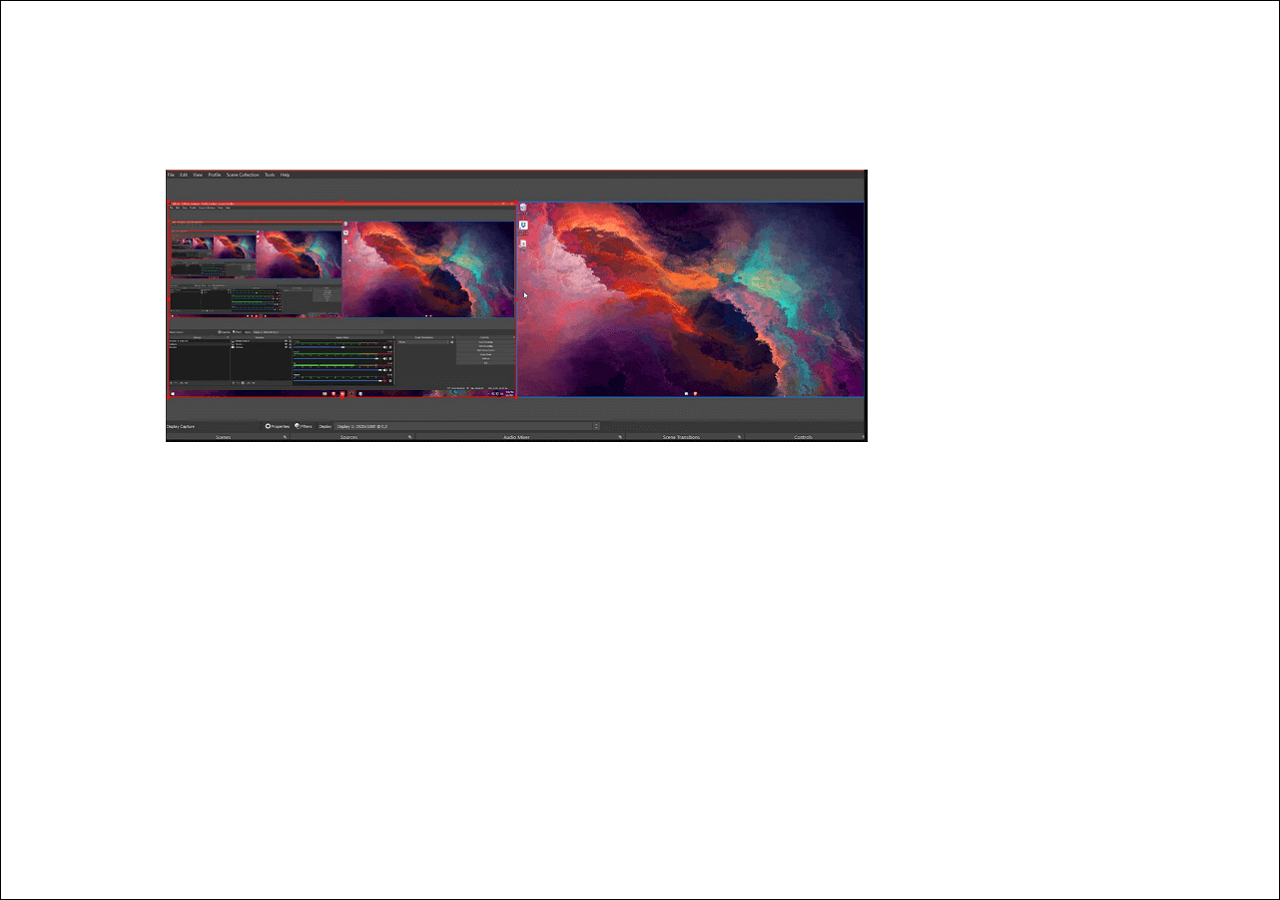
OBS Studio Kullanarak Dizüstü Bilgisayarla PS3 Oynanışı Nasıl Kaydedilir:
1. Adım. PS3 konsolunu bir HDMI kablosu kullanarak dizüstü bilgisayarınıza bağlayın.
Adım 2. Dizüstü bilgisayarınızda OBS Studio'yu başlatın. Video kalitesi, bit hızı vb. seçenekleri ayarlamak için "Dosya" > "Ayarlar"ı tıklayın.
3. Adım. PS3 oynanışını yakalamak için uygun kaynağı seçin. Örneğin, video kaynağı olarak "Ekran Yakalama"yı seçebilirsiniz.
4. Adım . "Kontroller" sekmesi altında birçok seçenek vardır. PS3 oyununu yakalama kartı olmadan dizüstü bilgisayarınızda yakalamak için "Kaydı Başlat" seçeneğini seçin.
2. Yakalama Kartıyla PS3'te Oyun Nasıl Kaydedilir
Bir yakalama kartı kullanarak PS3 oynanışını kaydetmenin ilk adımı, yakalama kartını PS3 konsolu ve bilgisayar için bir aktarım istasyonu olarak bağlamaktır. Bu cihazları birbirine bağlamak için aşağıdaki adımları izleyebilir ve oyunu yakalamak için güçlü PS3 kayıt yazılımını kullanabilirsiniz.
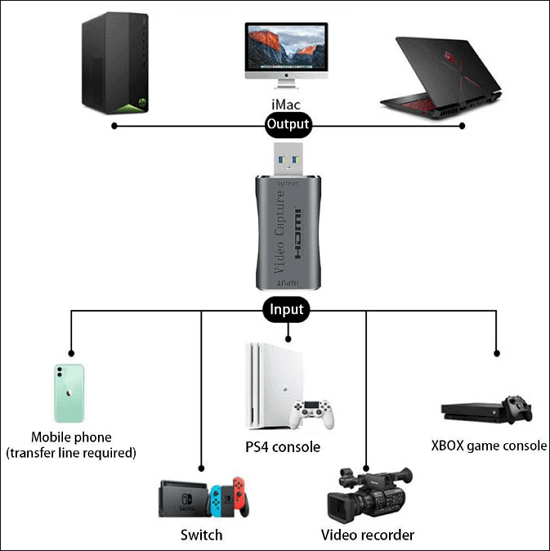
Adım 1. HDMI kablosunun bir ucunu PS3 konsolunun "HDMI OUT" bağlantı noktasına takın ve bu HDMI kablosunun diğer ucunu "HDMI IN" bağlantı noktası aracılığıyla yakalama kartına bağlayın.
2. Adım. Ardından, birlikte verilen USB kablosunu kullanarak yakalama kartını ekranınıza veya dizüstü bilgisayarınıza bağlayın.
Adım 3. Bazıları Elgato gibi yakalama kartları size web kamerası kaydedici, akış yazılımı ve ekran kaydedici gibi ilgili uygulamalar sunar. Kullandığınız yakalama kartının web sitesinden indirebilirsiniz.
4. Adım. Kullandığınız yakalama kartının, oyunu kaydetmek için size bir ekran kaydedici sunmaması durumunda, oyunu kaydetmek için üçüncü taraf bir PS3 kayıt yazılımı seçmeniz gerekir. Ve tüm bu isteğe bağlı kayıt cihazları arasında EaseUS RecExperts yeni başlayanlar için en iyisidir.
EaseUS RecExperts kullanarak PS3 oynanışını bilgisayara kaydetme adımlarını öğrenmek istiyorsanız eğitime ulaşmak için bu yazıya tıklayın.
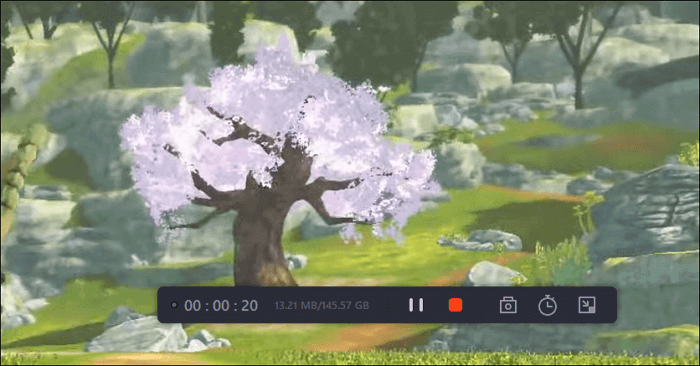
Çözüm
Dizüstü veya masaüstü bilgisayarla PS3 oynanışı nasıl kaydedilir? HDMI bağlantı noktasına veya yakalama kartına sahip bir ekranınız olduğu sürece bu çözüm basittir. Bu gönderi, PS3 oynanışını yakalama kartıyla veya yakalama kartı olmadan kaydetmenin en iyi üç yolunu tanıttı. EaseUS RecExperts'in, yakalama kartınız olsun ya da olmasın en iyi PS3 oyun kaydedici olduğunu belirtmekte fayda var.


